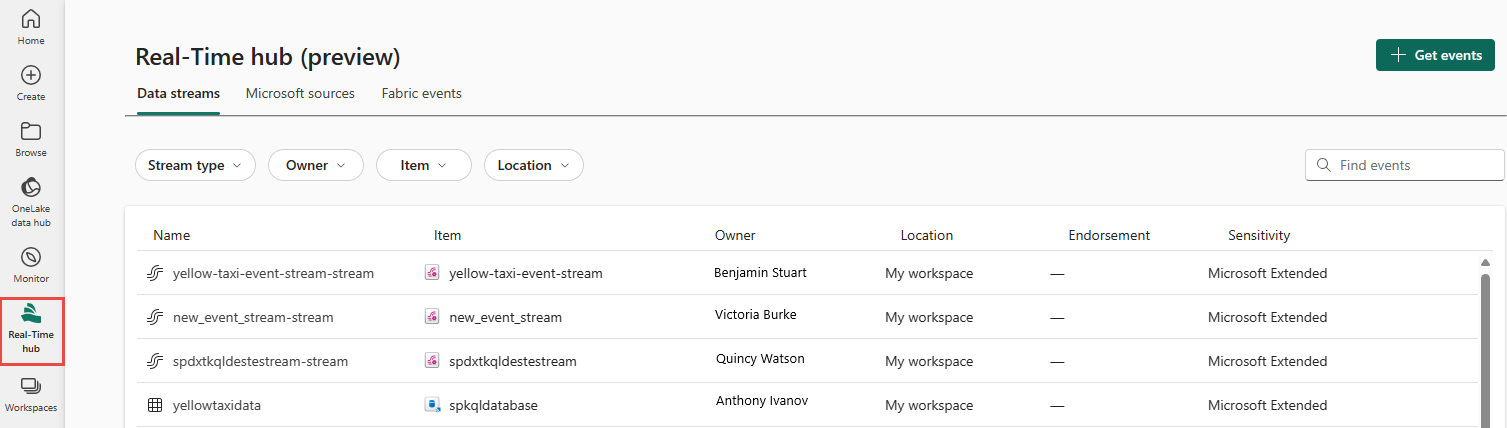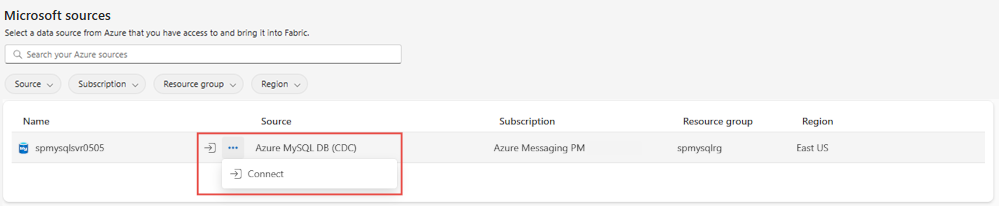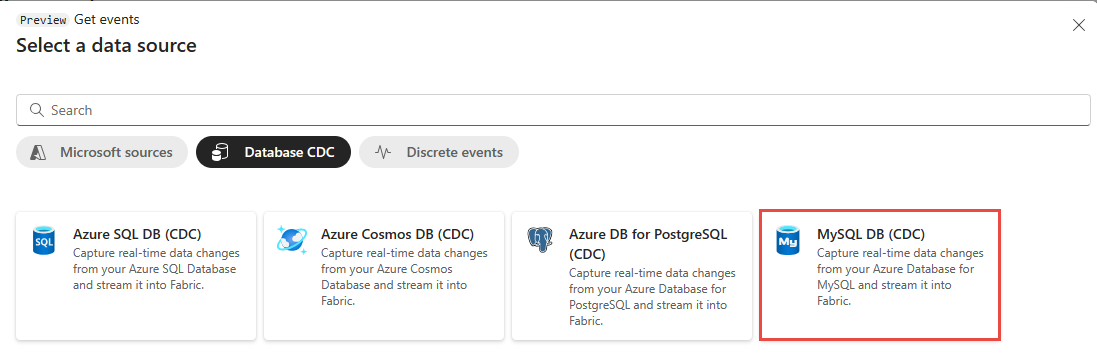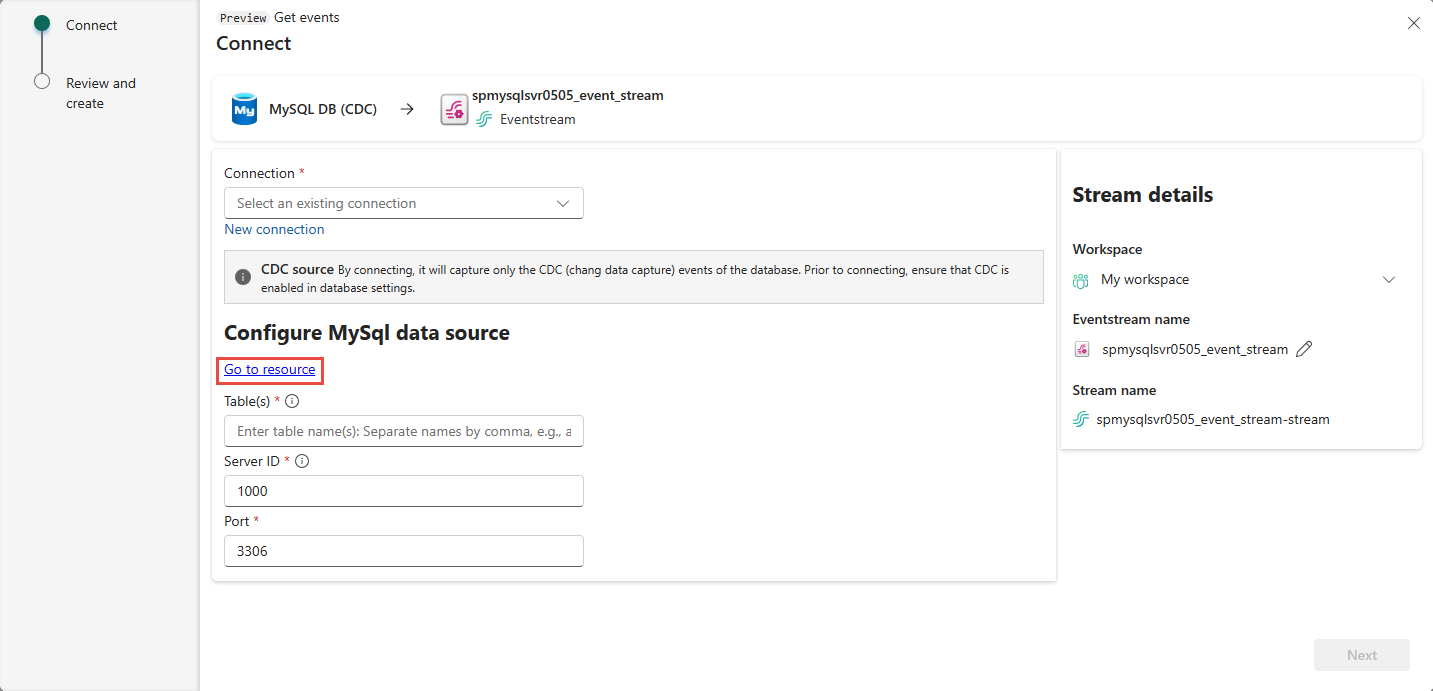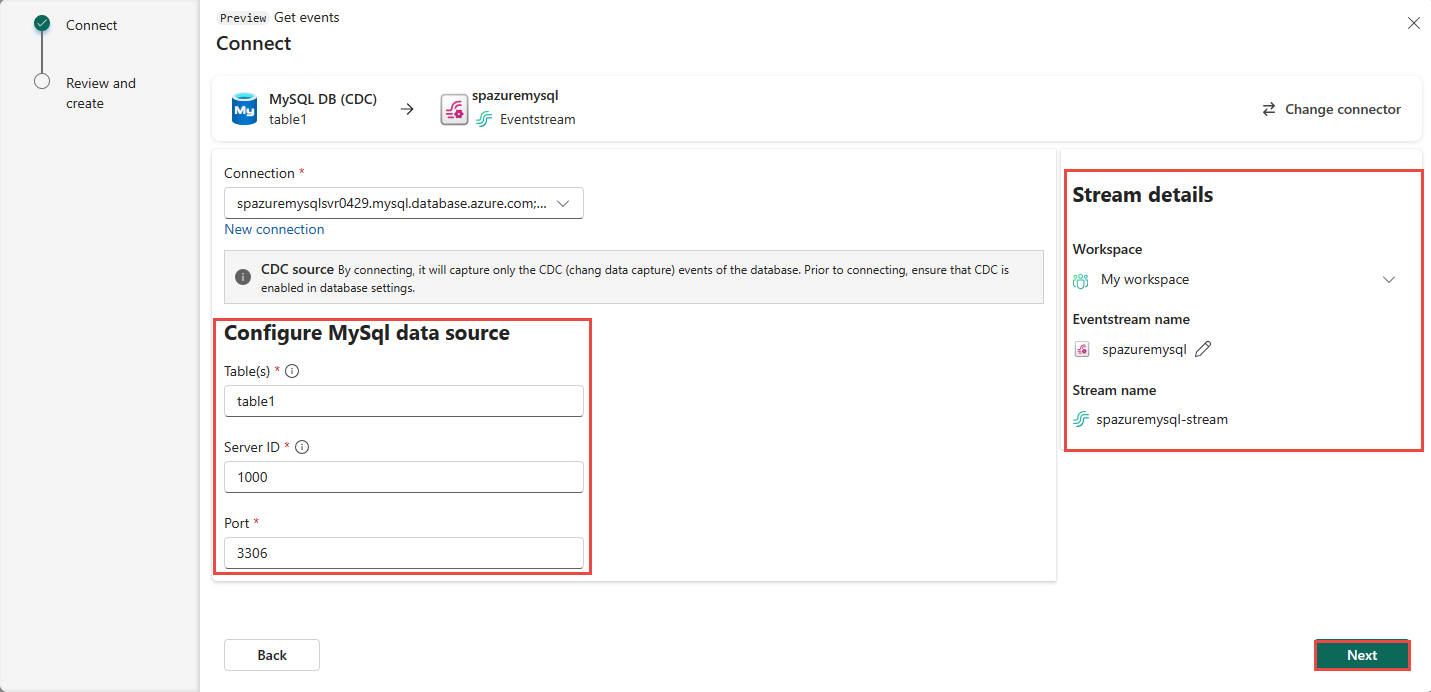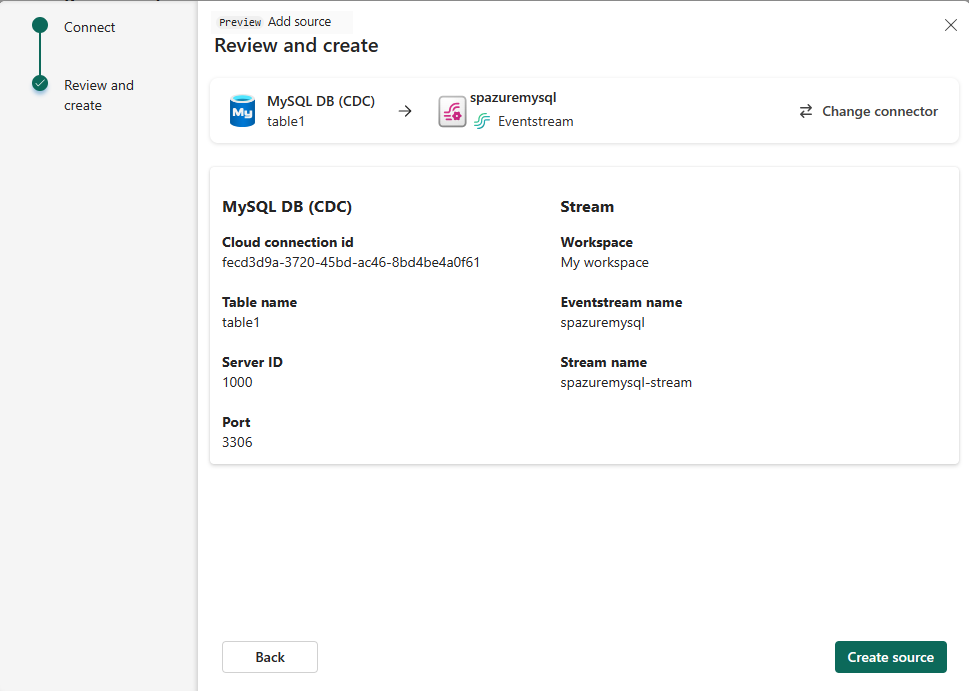Pridanie databázy MySQL CDC ako zdroja v centre v reálnom čase (ukážka)
Tento článok popisuje, ako pridať zdroj udalosti MySQL Database Change Data Capture (CDC) ako zdroj udalosti v centre v reálnom čase služby Fabric.
Konektor Azure MySQL Database Change Data Capture (CDC) umožňuje zaznamenať snímku aktuálnych údajov v databáze Azure MySQL. Zadávate tabuľky, ktoré sa majú monitorovať, a dostávate upozornenia pri následných zmenách tabuliek na úrovni riadkov. Keď sa zmeny zaznamenajú v streame, môžete spracovať tieto údaje CDC v reálnom čase a odoslať ich do rôznych cieľov v rámci služby Fabric na ďalšie spracovanie alebo analýzu.
Poznámka
Centrum v reálnom čase je aktuálne vo verzii Preview.
Požiadavky
- Získajte prístup do pracovného priestoru služby Fabric Premium s povoleniami prispievateľa alebo vyššie.
- Vytvoril inštanciu databázy Azure pre MySQL – Flexible Server.
Nastavenie databázy MySQL
Konektor databázy Azure MySQL používa konektor Debezium MySQL na zachytenie zmien v databáze MySQL. Musíte definovať používateľa MySQL s povoleniami pre všetky databázy, ktoré konektor monitoruje. Podrobné pokyny nájdete v téme Nastavenie databázy MySQL.
Povolenie binlog
Pre replikáciu MySQL musíte povoliť binárne zapisovanie do denníka. Binárne denníky zaznamenáva aktualizácie transakcií pre nástroje replikácie na šírenie zmien. Napríklad Databáza Azure pre MySQL.
V ľavej navigačnej ponuke vyberte položku Parametre servera.
Nakonfigurujte svoj server MySQL pomocou nasledujúcich vlastností.
- binlog_row_image: Nastavte hodnotu na hodnotu full.
- binlog_expire_logs_seconds: počet sekúnd na automatické odstránenie súboru binlog. Nastavte hodnotu tak, aby zodpovedala potrebám vášho prostredia. Napríklad 86 400.
Získanie udalostí z databázy Azure MySQL (CDC)
Udalosti z databázy CDC Databázy Azure MySQL môžete získať do centra v reálnom čase jedným zo spôsobov:
Spustiť pridanie zdrojového prostredia
Prihláste sa do služby Microsoft Fabric.
Na ľavom navigačnom paneli vyberte položku Centrum v reálnom čase.
Na stránke centra v reálnom čase vyberte položku + Pridať zdroj v pravom hornom rohu stránky.
Ako zdroj použite pokyny z časti Pridanie databázy Azure MySQL CDC.
Stránka zdrojov od spoločnosti Microsoft
V centre v reálnom čase vyberte zdroje od spoločnosti Microsoft.
V rozbaľovacom zozname Zdroj vyberte položku Azure MySQL DB (CDC).
V časti Predplatné vyberte predplatné na Azure, ktoré má skupinu prostriedkov s kontom databázy Azure MySQL.
V časti Skupina zdrojov vyberte skupinu zdrojov, ktorá obsahuje databázu.
V časti Oblasť vyberte umiestnenie, kde sa vaša databáza nachádza.
Teraz presuňte myš nad názov zdroja CDC Azure MySQL, ku ktorému sa chcete pripojiť v reálnom čase v zozname databáz, a vyberte tlačidlo Pripojiť , alebo vyberte ... (tri bodky) a potom vyberte tlačidlo Pripojiť .
Ak chcete nakonfigurovať informácie o pripojení, použite kroky z časti Pridanie služby Azure MySQL DB CDC ako zdroja . Vynechajte prvý krok výberu položky Azure MySQL DB CDC ako typu zdroja v sprievodcovi pridaním zdroja.
Pridanie databázy Azure MySQL CDC ako zdroja
Na obrazovke Vyberte zdroj údajov vyberte možnosť MySQL DB (CDC).
Na stránke Pripojiť výberom položky Prejsť na prostriedok prejdite na databázu Azure PostgreSQL. Zapíšte si názov servera na stránke Overview (Prehľad ). Je v nasledujúcom formáte:
mysqlserver.mysql.database.azure.com.Na stránke Pripojiť vyberte položku Nové pripojenie.
V časti Nastavenia pripojenia vykonajte tieto kroky:
V časti Server zadajte identifikátor URI pre server Azure MySQL.
Do poľa Databáza zadajte názov svojej databázy.
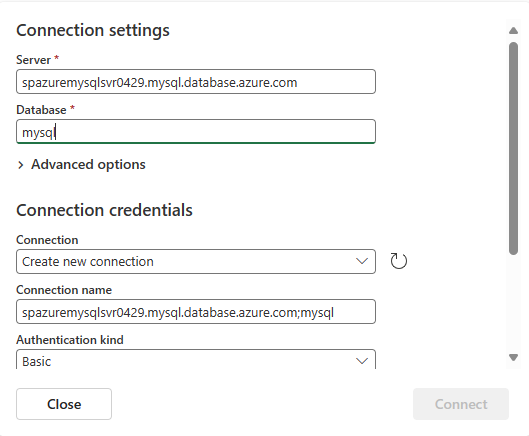
V časti Poverenia na pripojenie vykonajte tieto kroky:
V položke Pripojenie vyberte, či existuje existujúce pripojenie k databáze MySQL. Ak nie, ponechajte predvolenú hodnotu: Vytvorte nové pripojenie.
V časti Typ overenia vyberte možnosť Základné. V súčasnosti je podporované iba základné overovanie.
Zadajte hodnoty pre meno používateľa a heslo.
Zadajte, či chcete použiť šifrované pripojenie.
Vyberte možnosť Pripojiť.
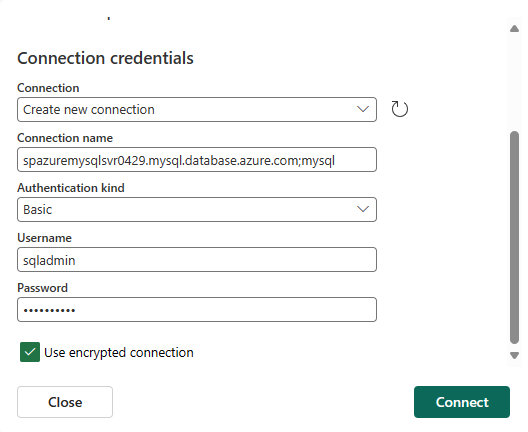
Vráťte sa na stránku Pripojenie a vykonajte tieto kroky:
- Zadajte názov tabuľky.
- Zadajte ID servera.
- Zadajte číslo portu alebo ponechajte predvolenú hodnotu.
V časti Podrobnosti streamu napravo vykonajte tieto kroky:
Teraz v dolnej časti stránky vyberte položku Ďalej .
V časti Skontrolovať a vytvoriť skontrolujte nastavenia a vyberte položku Vytvoriť zdroj.
Zobrazenie podrobností streamu údajov
Ak na stránke Skontrolovať a vytvoriť vyberiete možnosť Otvoriť udalosťstream, sprievodca otvorí udalosťstream, ktorý ste vytvorili, s vybratou službou Azure MySQL DB CDC ako zdrojom. Ak chcete sprievodcu zavrieť, vyberte položku Zavrieť alebo X* v pravom hornom rohu stránky.
V centre v reálnom čase vyberte položku Všetky streamy údajov. Ak chcete zobraziť nový stream údajov, obnovte stránku Všetky streamy údajov. Podrobné kroky nájdete v téme Zobrazenie podrobností o streamoch údajov v centre v reálnom čase služby Fabric.
Súvisiaci obsah
Ďalšie informácie o spotrebúvaní streamov údajov nájdete v nasledujúcich článkoch: